

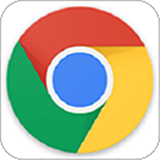
Chrome谷歌浏览器在众多浏览器中脱颖而出,备受青睐。作为Google为Android智能手机推出的浏览器,这个版本依然表现出色,加载速度飞快,绝对值得一试。不仅在桌面设备上表现卓越,在Android手机和平板电脑上同样能为您带来流畅快速的浏览体验。通过Chrome谷歌浏览器,您可以利用标签页同步功能继续浏览其他设备上打开的网页,也可以通过语音搜索,同时在浏览时节省多达50%的数据流量。
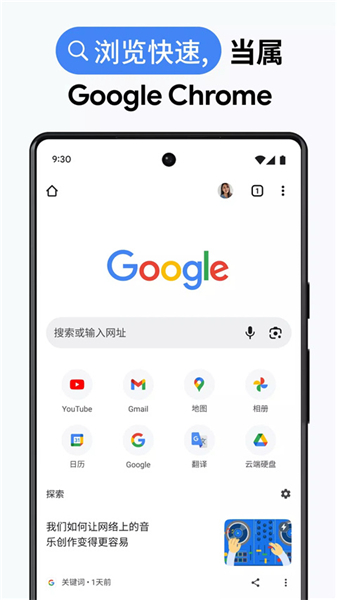
1、首先,启动手机上的谷歌浏览器。
2、点击右上角的菜单图标(三个点),然后选择“设置”。
3、在设置界面中,找到并点击“隐私和安全”。
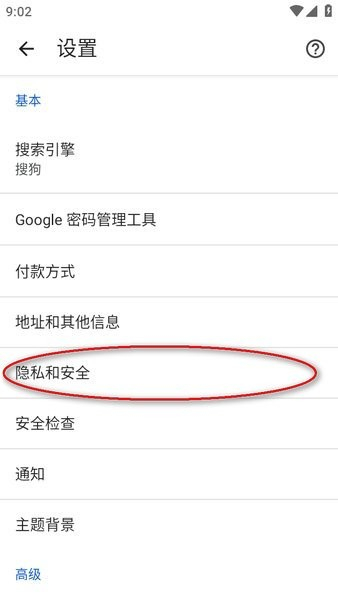
4、进入后,选择第一个“删除浏览数据”选项,这里包含了缓存内容。
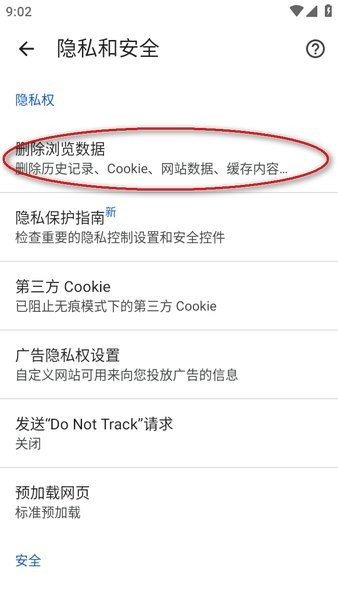
5、在“基本”选项中,您可以选择要删除的时间范围,包括浏览记录、Cookie和网站数据,以及缓存的图片和文件。
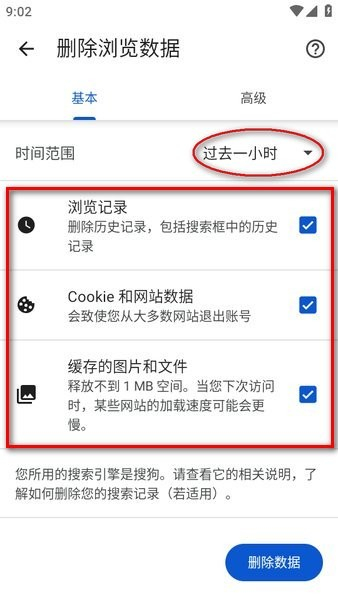
6、点击右侧的“高级”选项,可以进一步清除已保存的密码、自动填充表单数据和网站设置等。

7、勾选您希望清理的缓存项目,最后点击右下角的“删除数据”按钮。请注意,删除后数据无法恢复,因此请谨慎选择。
一、使用书签栏快速收藏
1、访问您想要收藏的网页后,点击浏览器地址栏右侧的星形图标(书签图标),即可将该网页添加到书签栏或您设定的书签文件夹中。
2、点击星形图标后,会弹出一个对话框,您可以在这里编辑书签名称并选择存放文件夹。这样可以根据个人习惯为书签命名,并方便日后查找。
二、通过菜单收藏
1、在谷歌浏览器右上角,找到三个垂直排列的点(菜单按钮),点击它以打开菜单。
2、在菜单中,找到并点击“书签”选项,然后选择“书签管理器”或直接点击“为此页添加书签”。选择“书签管理器”后,您将进入书签管理界面,可以在这里进行添加、编辑或删除操作。
3、在书签管理界面中,点击“添加新书签”按钮,输入网页标题和网址(如果当前已打开网页,网址会自动填充),最后选择或新建一个书签文件夹保存此书签。
1、启动谷歌浏览器,访问谷歌官网。
2、点击右上角的“创建账号”按钮。
3、根据个人需求选择“为我自己创建”或“用于商家管理”。
4、输入您的姓名、用户名和密码等必要信息。
5、确保所选的用户名未被其他用户注册,可以使用未注册过的邮箱地址。
6、填写您的手机号码,以接收验证码进行验证。
7、阅读并同意谷歌的隐私政策和服务条款,最后完成注册。
1、首先,启动您的浏览器,找到并点击右上角的红色圆圈(通常是菜单图标),这将打开一个下拉菜单,显示各种选项。
2、在下拉菜单中,找到并点击“设置”选项。这将带您进入浏览器的设置界面,您可以在这里进行各种个性化的设置。
3、在设置页面中,向下滚动,直到找到“高级”选项。点击该选项后,会展开更多设置选项,方便您进一步调整浏览器的功能。
4、在“高级”选项下,找到“密码和表单”部分。这里包含与密码管理相关的设置。点击“管理密码”,进入密码管理界面,您可以在这里查看已保存的密码和设置相关选项。
5、在密码管理界面中,确保将“启用”后面的开关打开。这意味着浏览器将会在您输入新密码时提示您保存,以便未来自动填充。
6、完成设置后,返回到需要登录的网页。当您输入用户名和密码时,浏览器会弹出提示,询问您是否要保存该密码。点击“保存”后,该密码将会被安全存储,您下次登录时就不必再次输入。
1、启动您的Google浏览器,找到并点击右上方的“三个点”按钮,打开菜单。
2、在弹出的菜单中,选择“设置”(Settings)选项,以进入浏览器的设置界面。
3、向下滚动页面,找到“高级”(Advanced)选项。点击其旁边的倒三角按钮,以展开更多设置选项。
4、在高级设置中,找到“语言”(Languages)选项,点击进入语言设置页面。
5、在语言设置页面中,您可以找到“中文(简体)”或“中文(繁体)”选项。选择您希望使用的中文版本,然后点击确定或添加按钮。
6、完成设置后,可能需要重启浏览器,以使语言更改生效。
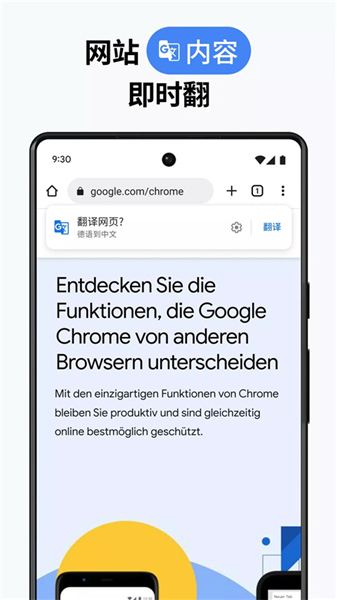
快速加载:Google Chrome在Android智能手机上的版本加载速度非常快,为用户提供快速流畅的浏览体验。
跨设备同步:通过标签页同步功能,用户可以在不同设备上同步浏览在其他设备上打开的网页,实现跨设备的无缝体验。
语音搜索:用户可以借助语音搜索功能,通过语音命令快速进行搜索,提高搜索效率。
节省数据流量:Google Chrome提供数据节省功能,用户在浏览网页时可节省多达50%的数据流量,让用户的流量更经济。
卓越性能:作为Google Chrome全名的浏览器,在众多浏览器对比中表现优秀,提供卓越的性能和稳定性。
适用性广泛:不仅在桌面设备上表现卓越,在Android智能手机和平板电脑上也能提供快速流畅的浏览体验,适用性广泛。
跨设备同步:通过标签页同步功能,用户可以实现在不同设备上的无缝切换,提高了用户的工作和生活效率。
数据节省:提供数据节省功能,让用户在浏览网页时更加经济高效,节省用户的流量费用。
下载与安装:在应用商店搜索“Google Chrome”,下载并安装到您的Android智能手机上。
打开应用:安装完成后,点击应用图标打开Google Chrome,即可开始使用。
浏览网页:使用Google Chrome浏览器,输入网址或者进行搜索,即可开始浏览各种网页内容。
跨设备同步:登录Google账号,在不同设备上使用Google Chrome浏览器,即可实现标签页同步,方便用户跨设备浏览网页。
节省数据流量:在设置中开启数据节省功能,可节省多达50%的数据流量,让用户的浏览更加经济。
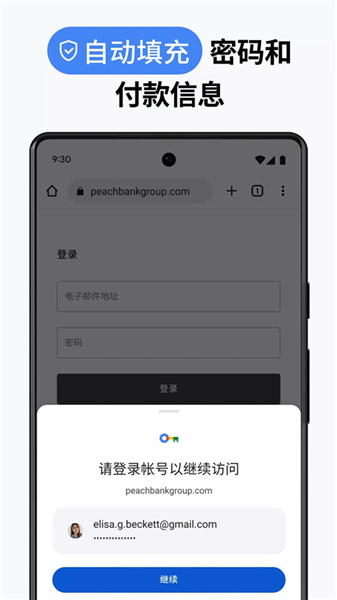
 搜索引擎APP合集
搜索引擎APP合集
搜索引擎APP是运行在移动设备上的一种应用程序,提供类似于计算机上使用搜索引擎的功能。搜索引擎APP可以利用用户输入的关键词对互联网上的网页、图片、视频等进行检索,然后把结果呈现给用户。同时,除了一些大家比较常见的搜索引擎之外,软件中还为用户们带来了更多的小众搜索app,有需要的用户们自行下载即可。

小红书软件怎么使用图文模板

大象记账使用教程

汽水音乐下载的歌曲存储路径 下载的歌曲在哪个文件夹

微信删除的好友如何找回来 微信好友怎么偷偷加回来

微信聊天记录删除了怎么恢复 如何找回以前的聊天记录

微信一个手机号怎么注册小号 注册小号用同一个手机号教程